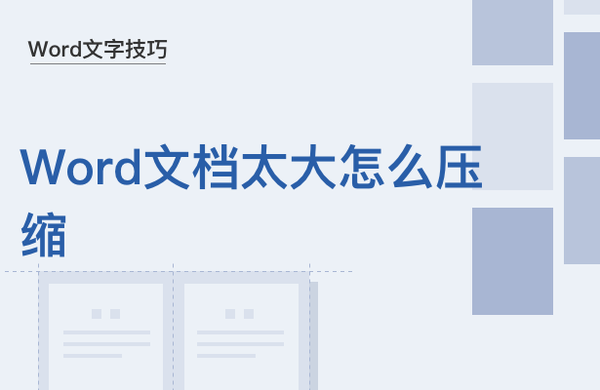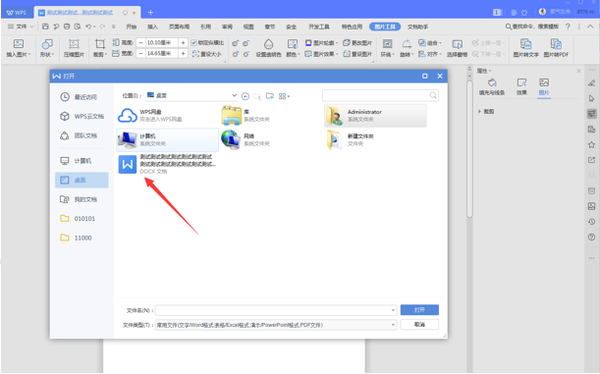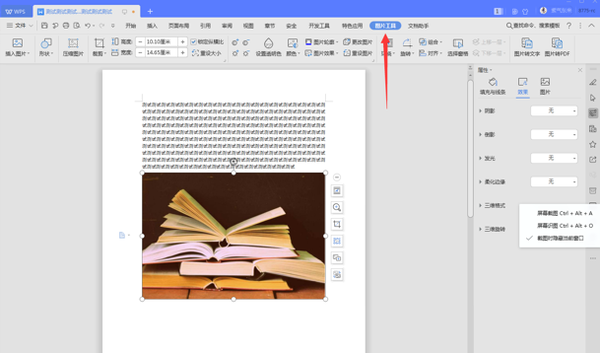word过大如何压缩处理(word文档太大了怎么压缩)
在我们使用Word编辑文档的时候,会发现该办公软件的功能很强大。但是在编辑好文档,当我们需要将其发送到邮箱的时候却发现它的大小超出发送的大小限制,这让我们很头疼。Word文档太大,该怎么压缩呢?
第一步:启动WPS软件,然后点击“开始”、选择“打开”,找到打算压缩的文件:
第二步:打开文档后我们可以看到里面有图片、文字等内容。其中图片是文件变大的主要原因,只需要压缩图片大小即可。
第三步:点击图片,在上面右键找到“设置对象格式”,或者在菜单栏找到“图片工具”:
第四步:随后我们可以在工具栏里面找到“压缩图片”选项:
第五步:在这里选择“文档中的所有图片”和“网页/屏幕”。然后点击确定即可:
现在大家是否已经明白Word文档太大怎么压缩了呢?实际上我们还有很多方法来压缩Word文档,包括采取压缩软件去压缩。方法多多,大家都可以尝试一下。

专栏
余泳江的职场WPS文字教程
作者:聚成教育
28币
42人已购
查看
赞 (0)